Cara menyimpan video di Blender 3D
Dalam membuat suatu video atau hasil dari Render Animation yang sudah Anda buat dengan lama dan memakan waktu yang lama, dan ketika Anda selesai tapi tidak tahu atau lupa menyimpan hasilnya maka akan membuang waktu yang cukup lama dengan sia-sia. Untuk mencegah hal itu maka ada baiknya Anda simak tutorial saya kali ini.
Untuk tutorial kali ini saya akan menjelaskan bagi pemula Blender 3D atau biasa disebut dengan newbie. Pada tutorial saya kali ini saya akan membahas mengenai cara menyimpan video yang merupakan hasil dari Render Animation.
Tutorial kali ini dibilang sangat sederhana dan simpel dan mudah untuk ditiru dan dicoba oleh Anda yang masih pemula dalam Blender 3D. Berikut ini adalah langkah-langkah atau tata cara yang dapat membantu Anda untuk menyimpan video hasil dari Render Animation yang Anda sudah buat.
Pertama, Anda masuk ke dalam tab menu Render. Tab menu ini mempunyai icon camera yang terdapat pada paling kiri dari tab menu. Pada tab ini terdapat berbagai macam fungsi yang berkaitan dengan hasil render dan pengaturan render. Untuk lebih mudahnya Anda dapat melihat gambar dibawah ini.
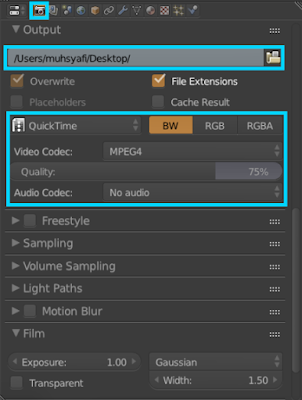
Seperti yang Anda lihat, saya menyimpan video di Desktop, untuk mengubahnya Anda cukup mengeklik ikon yang berbentuk folder itu dan pilih folder sebagai tujuan penyimpanan Anda. Simpan ke dalam folder yang mudah untuk ditemukan dan dilihat supaya tidak membingungkan Anda setelah selesai membuat videonya.
Pada gambar di atas, saya menggunakan opsi QuickTime dengan Video Codec : MPEG4. Untuk opsi ini dapat sesuka Anda, boleh AVI atau lainnya, tetapi yang jelas format QuickTime menurut saya lebih jelas dan dapat diputar dengan mudah oleh semua komputer.
Kualitas video dapat dimaksimalkan dengan menggeser persentase Quality dan menambah sample di Blender Cycles dan menambah ukuran dimensi atau resolusi video dari kecil ke besar atau sedang. Baca Cara mengatur ukuran resolusi camera render. jika Anda belum mengerti pengaturannya.
Untuk Anda yang terlanjur atau lupa mengatur hal tersebut, daripada Anda merender animasi lagi lebih baik temukan video Anda di dalam folder tmp. Folder tmp memang folder yang jarang terdengar oleh kita dan cukup susah untuk menemukannya di dalam komputer Anda. Untuk itu Anda dapat menemukannya dengan cara sebagai berikut.
Pada Mac OS X.
Klik ikon Finder dan klik menu Go pada menubar atas dan pilih Go to Folder. Ketikan “/tmp/” dan klik Go.
Untuk windows saya belum pernah mencoba, mohon maaf.
Itulah tutorial saya hari ini, untuk lebih jelasnya dan juga jika Anda belum paham Anda dapat memberikan komentar di bawah pos ini. Untuk kesalahan atau kekurangannya saya mohon maaf. Terima kasih ya sudah membaca artikel ini atau hanya sekedar melihatnya. Wassalamu’alakum wr.wb.
Untuk tutorial kali ini saya akan menjelaskan bagi pemula Blender 3D atau biasa disebut dengan newbie. Pada tutorial saya kali ini saya akan membahas mengenai cara menyimpan video yang merupakan hasil dari Render Animation.
Tutorial kali ini dibilang sangat sederhana dan simpel dan mudah untuk ditiru dan dicoba oleh Anda yang masih pemula dalam Blender 3D. Berikut ini adalah langkah-langkah atau tata cara yang dapat membantu Anda untuk menyimpan video hasil dari Render Animation yang Anda sudah buat.
Langkah-langkah pengaturan.
Pertama, Anda masuk ke dalam tab menu Render. Tab menu ini mempunyai icon camera yang terdapat pada paling kiri dari tab menu. Pada tab ini terdapat berbagai macam fungsi yang berkaitan dengan hasil render dan pengaturan render. Untuk lebih mudahnya Anda dapat melihat gambar dibawah ini.
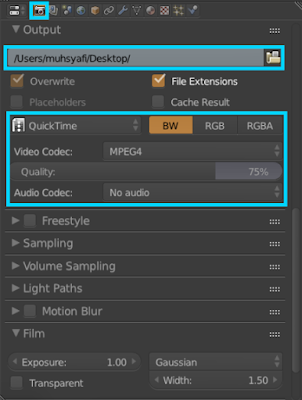
Seperti yang Anda lihat, saya menyimpan video di Desktop, untuk mengubahnya Anda cukup mengeklik ikon yang berbentuk folder itu dan pilih folder sebagai tujuan penyimpanan Anda. Simpan ke dalam folder yang mudah untuk ditemukan dan dilihat supaya tidak membingungkan Anda setelah selesai membuat videonya.
Usahakan jangan merender animasi dahulu, lebih baik mengatur ini terlebih dahulu supaya lokasi file tidak salah.
Pada gambar di atas, saya menggunakan opsi QuickTime dengan Video Codec : MPEG4. Untuk opsi ini dapat sesuka Anda, boleh AVI atau lainnya, tetapi yang jelas format QuickTime menurut saya lebih jelas dan dapat diputar dengan mudah oleh semua komputer.
Kualitas video dapat dimaksimalkan dengan menggeser persentase Quality dan menambah sample di Blender Cycles dan menambah ukuran dimensi atau resolusi video dari kecil ke besar atau sedang. Baca Cara mengatur ukuran resolusi camera render. jika Anda belum mengerti pengaturannya.
Bagaimana saya menemukan video di dalam Folder TMP?.
Untuk Anda yang terlanjur atau lupa mengatur hal tersebut, daripada Anda merender animasi lagi lebih baik temukan video Anda di dalam folder tmp. Folder tmp memang folder yang jarang terdengar oleh kita dan cukup susah untuk menemukannya di dalam komputer Anda. Untuk itu Anda dapat menemukannya dengan cara sebagai berikut.
Pada Mac OS X.
Klik ikon Finder dan klik menu Go pada menubar atas dan pilih Go to Folder. Ketikan “/tmp/” dan klik Go.
Untuk windows saya belum pernah mencoba, mohon maaf.
Itulah tutorial saya hari ini, untuk lebih jelasnya dan juga jika Anda belum paham Anda dapat memberikan komentar di bawah pos ini. Untuk kesalahan atau kekurangannya saya mohon maaf. Terima kasih ya sudah membaca artikel ini atau hanya sekedar melihatnya. Wassalamu’alakum wr.wb.
May 27, 2017
| Next Post | Older Post |
|---|